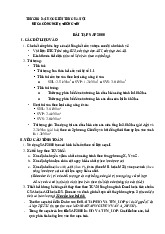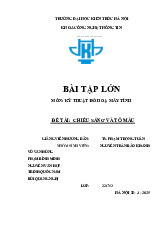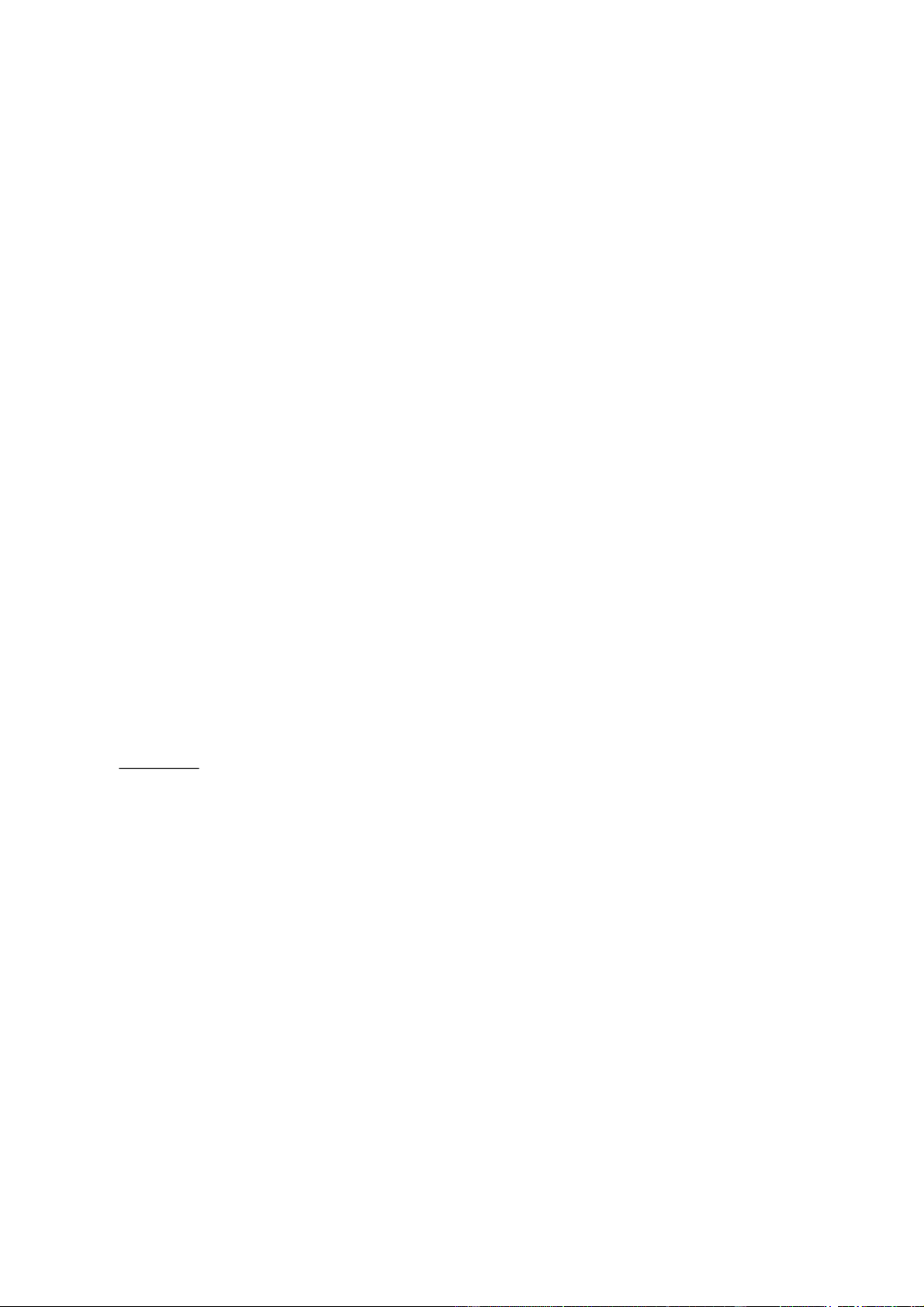
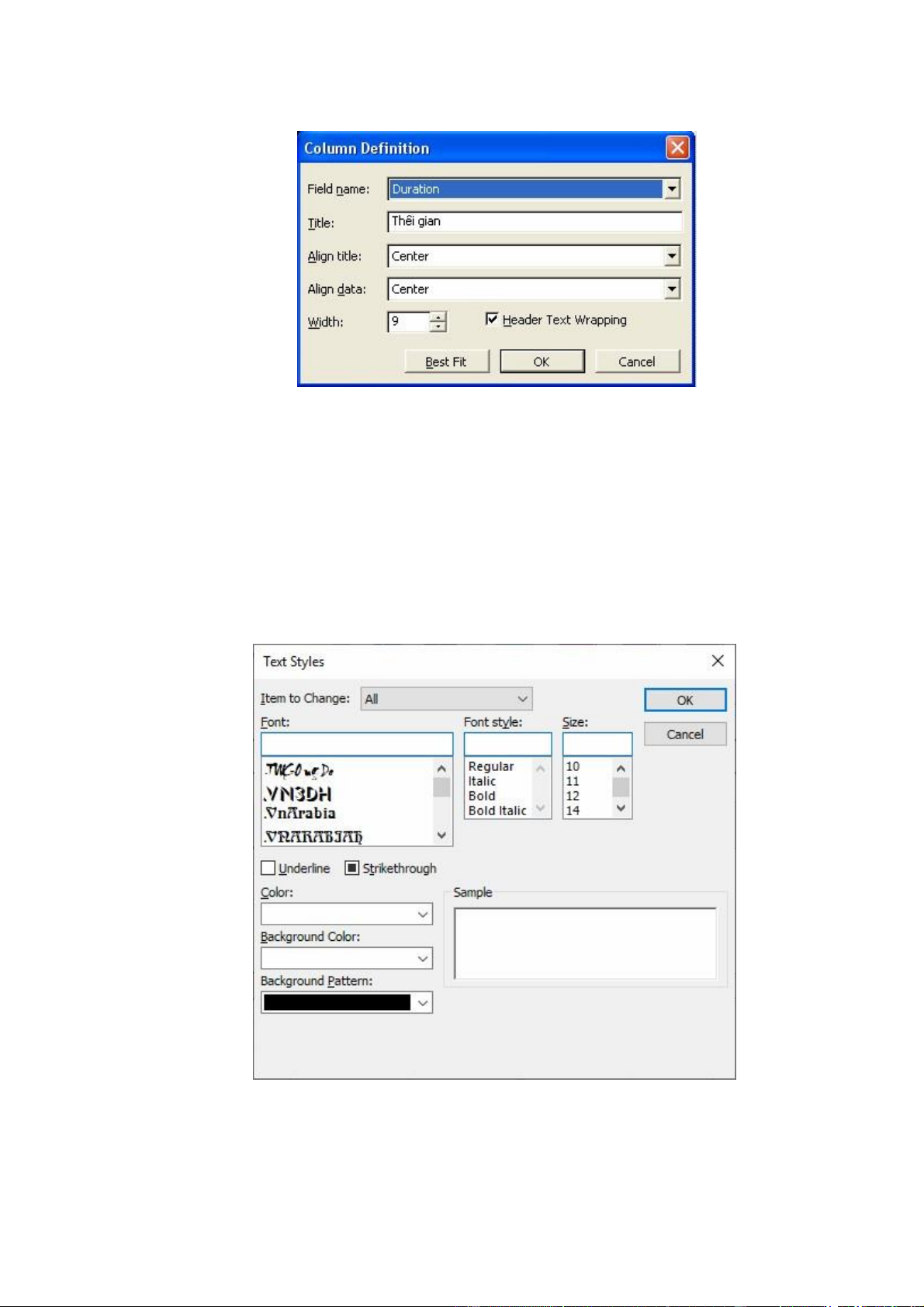
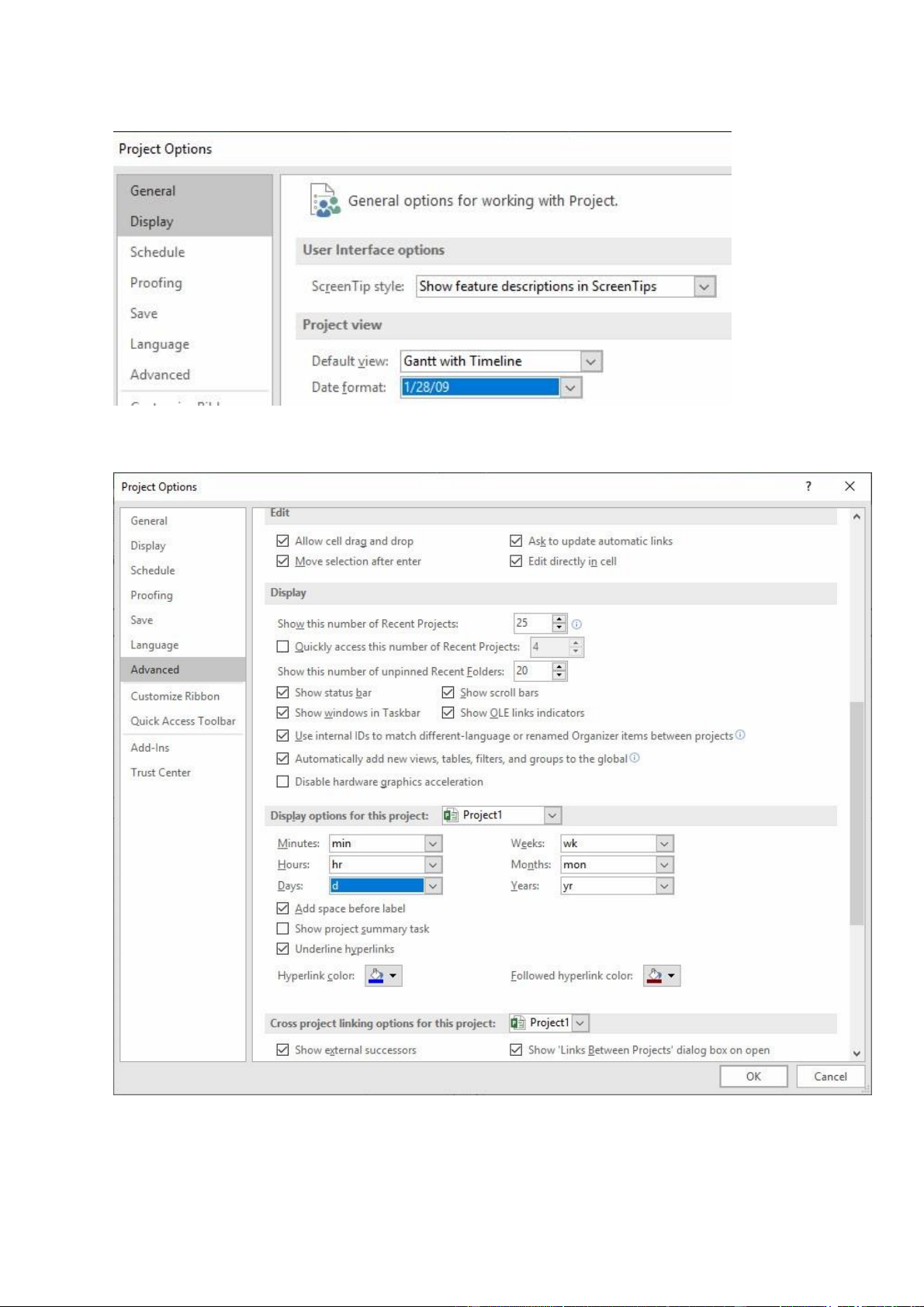
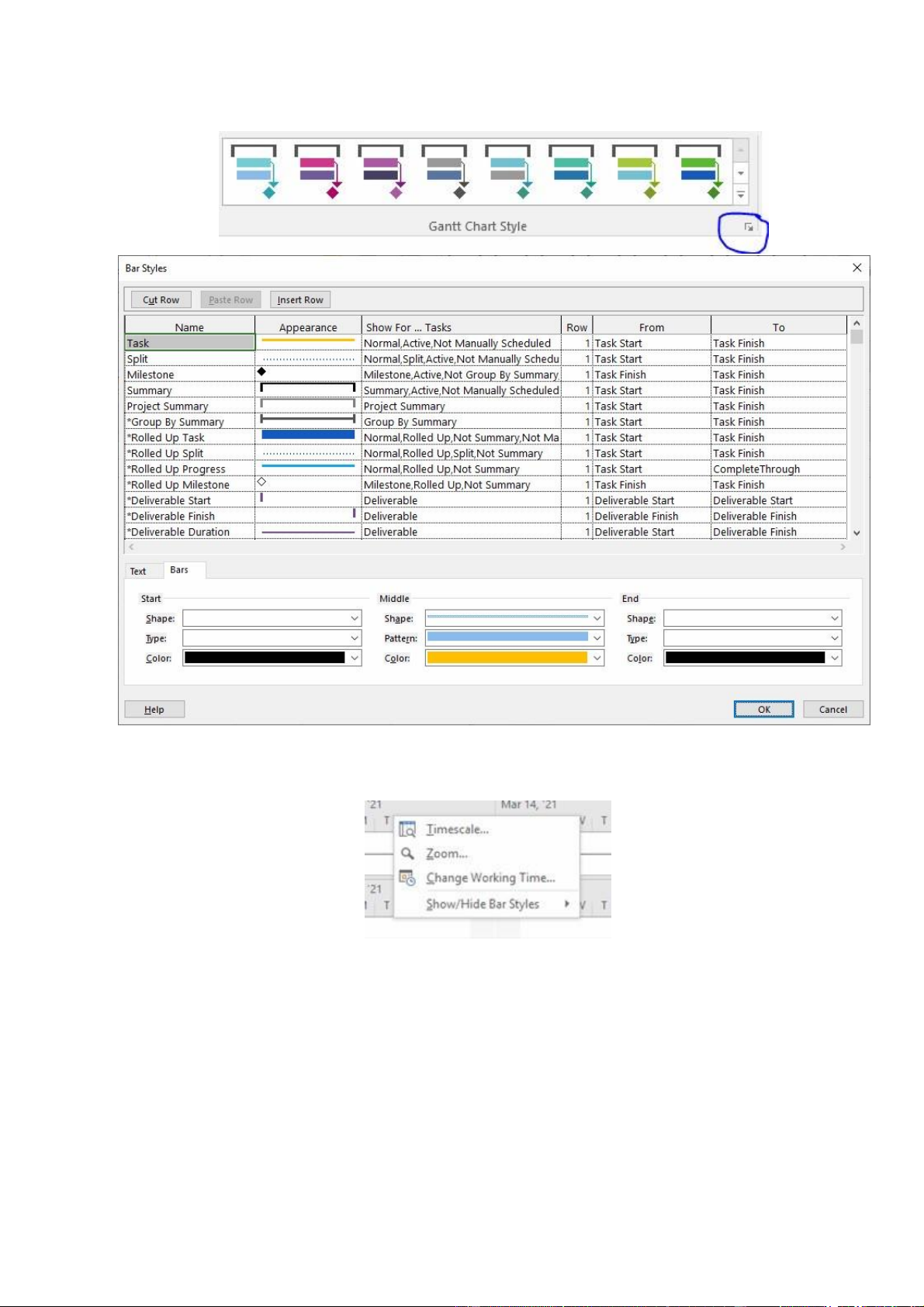
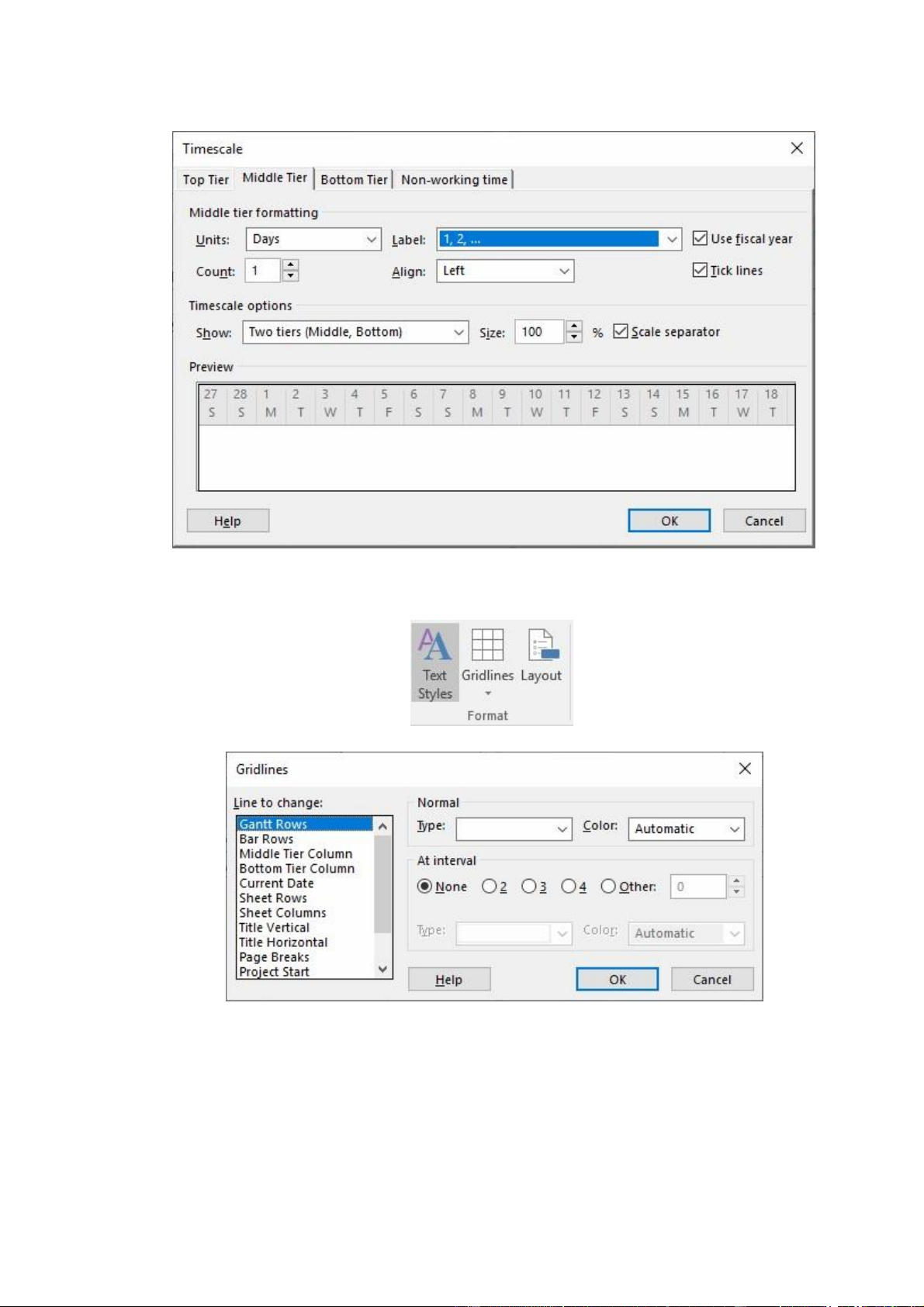
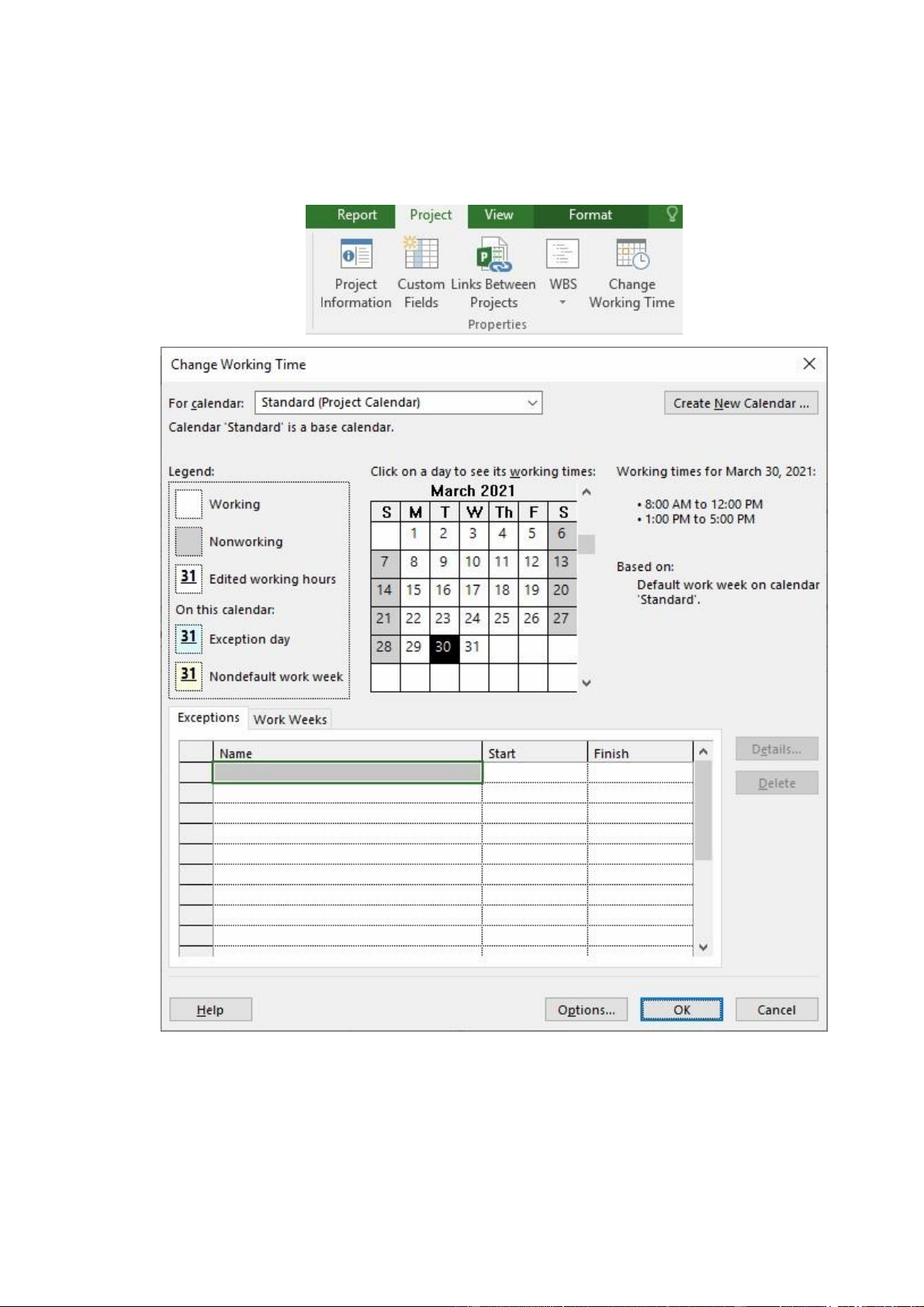
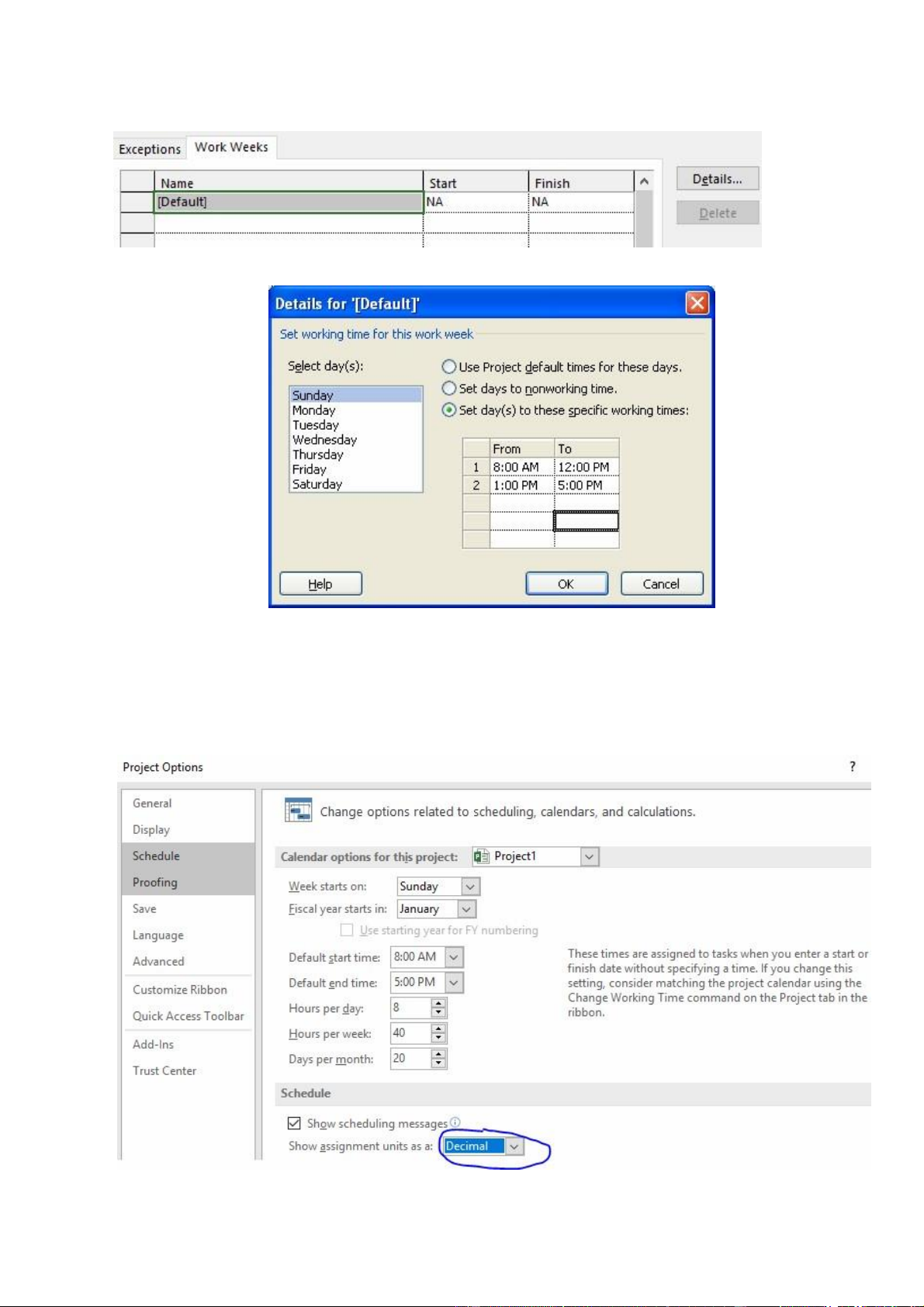
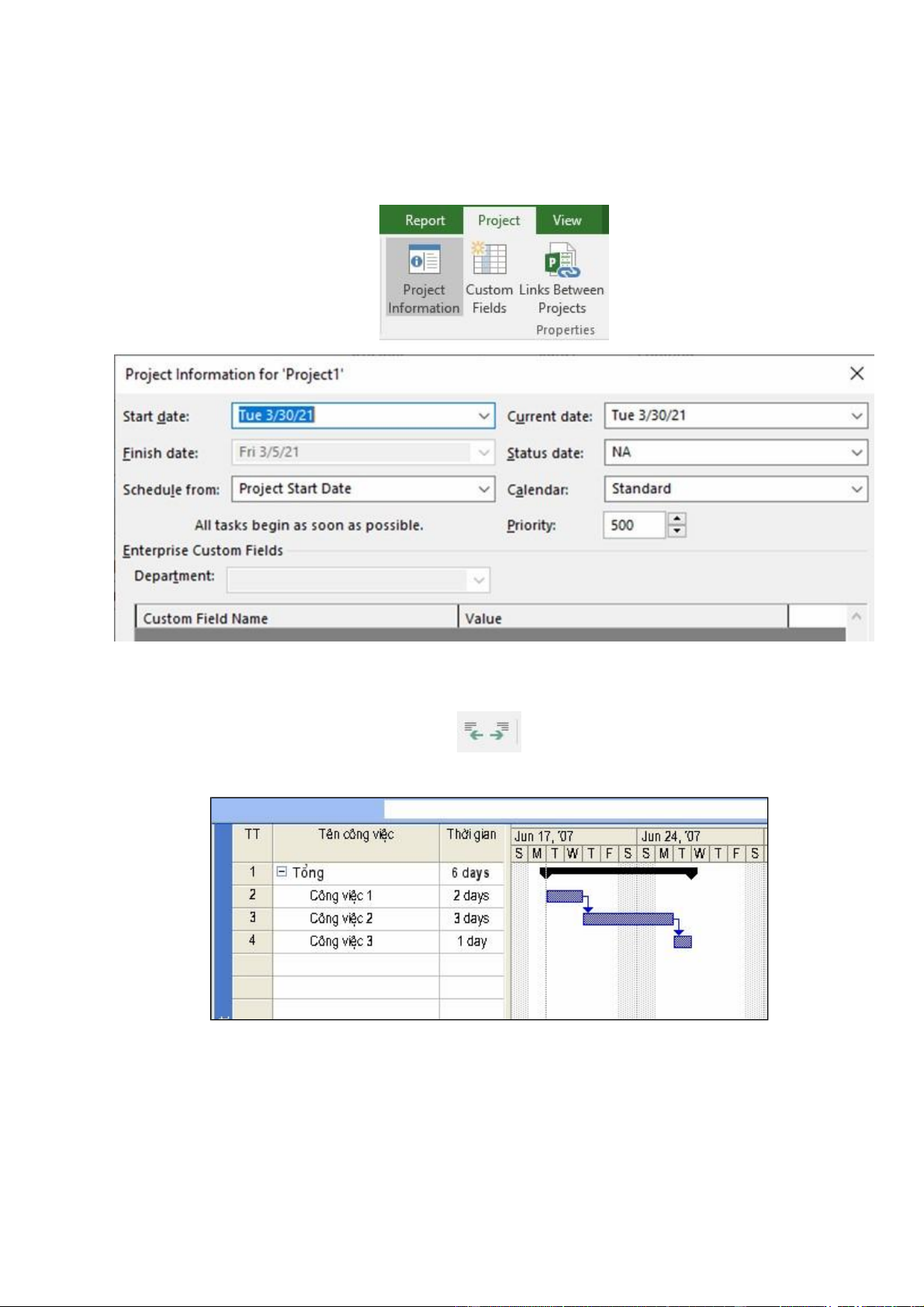
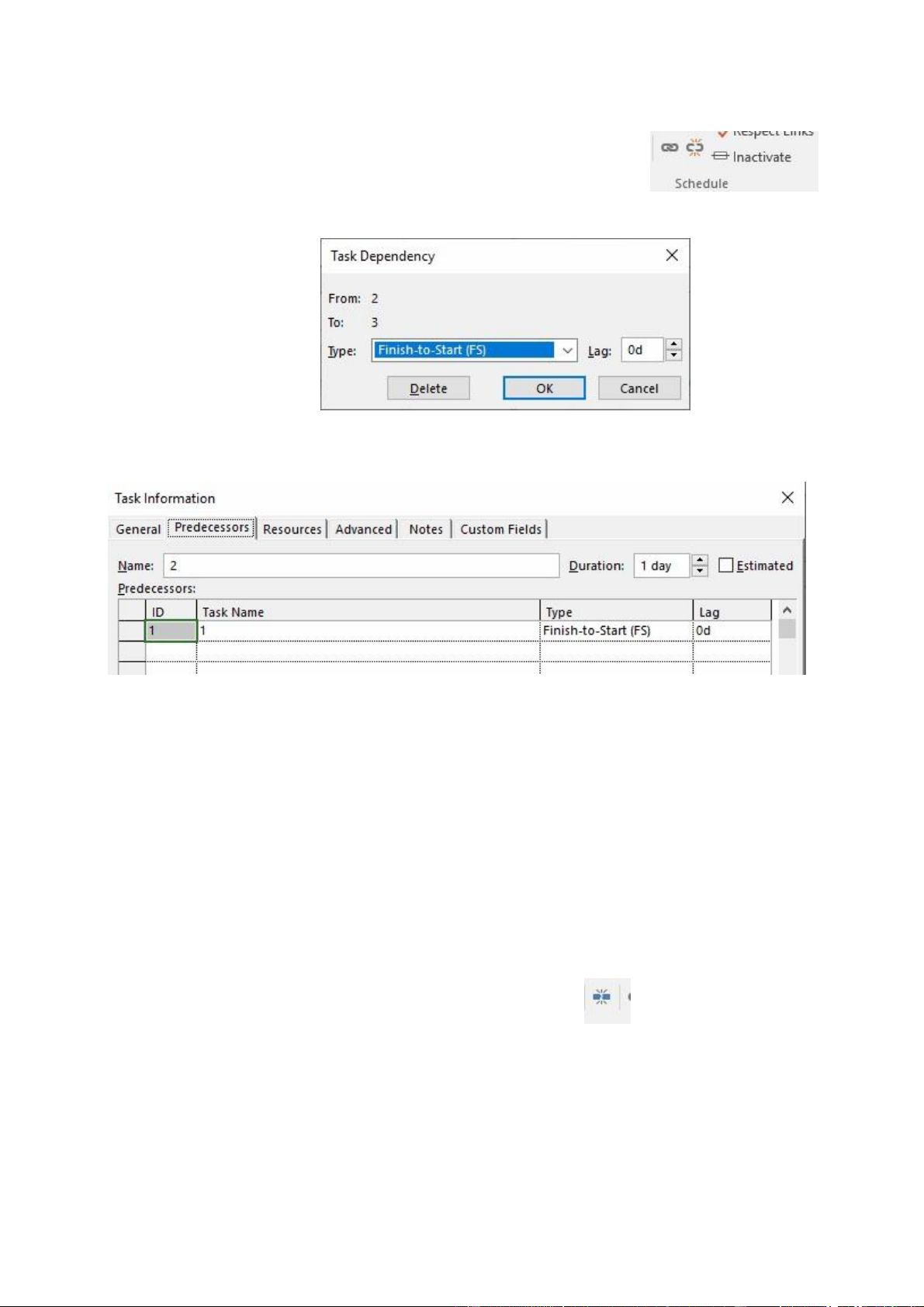
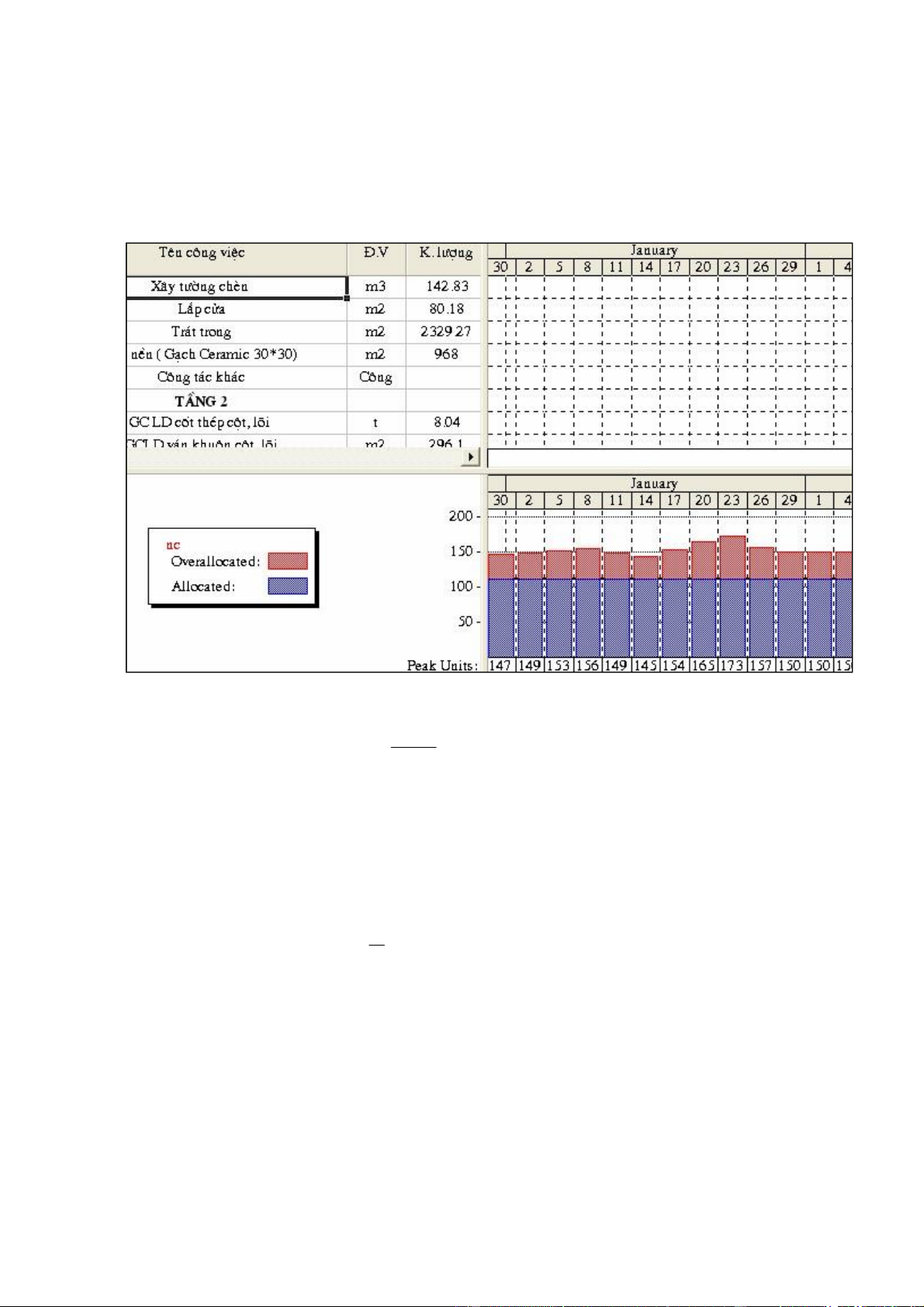
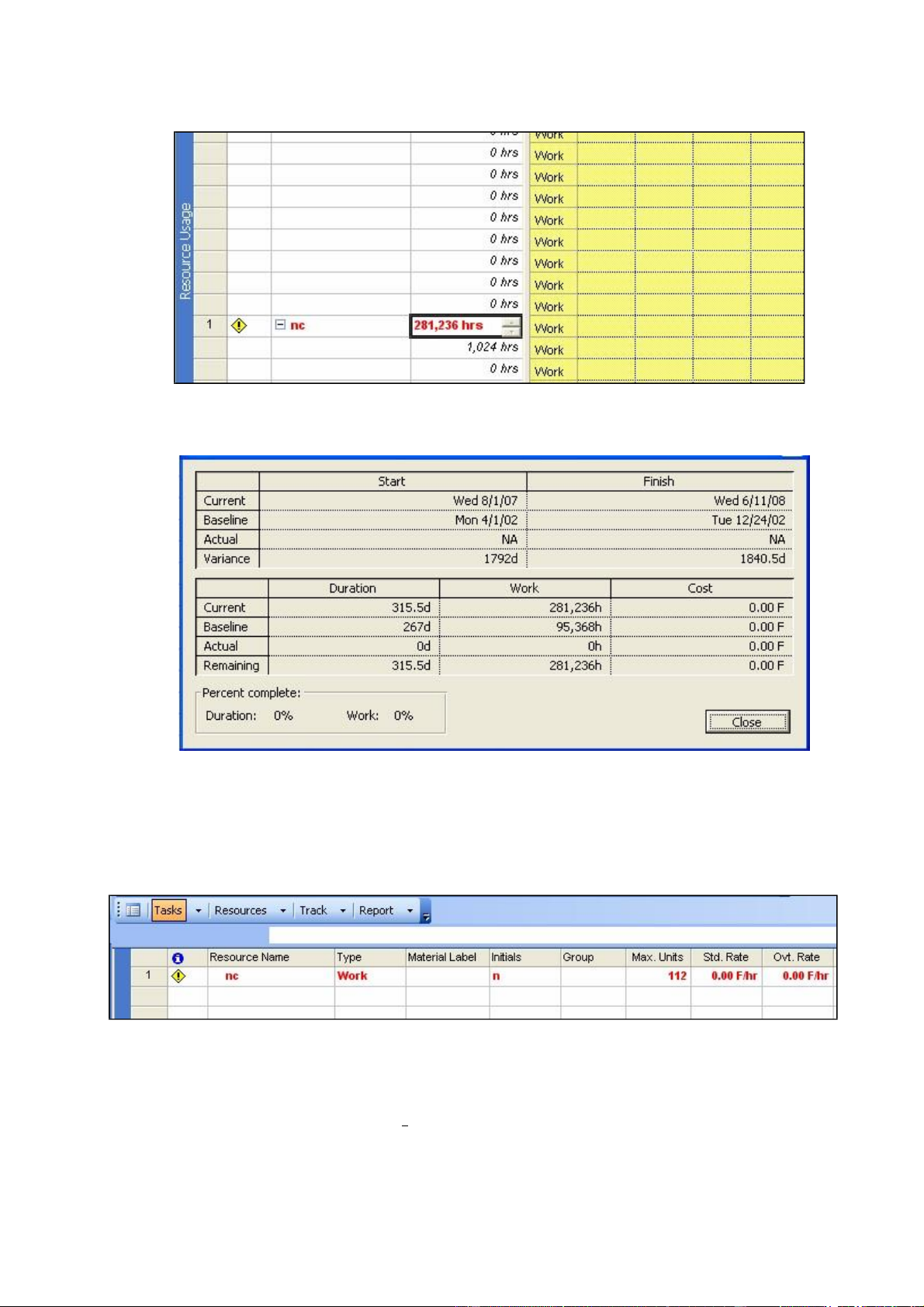
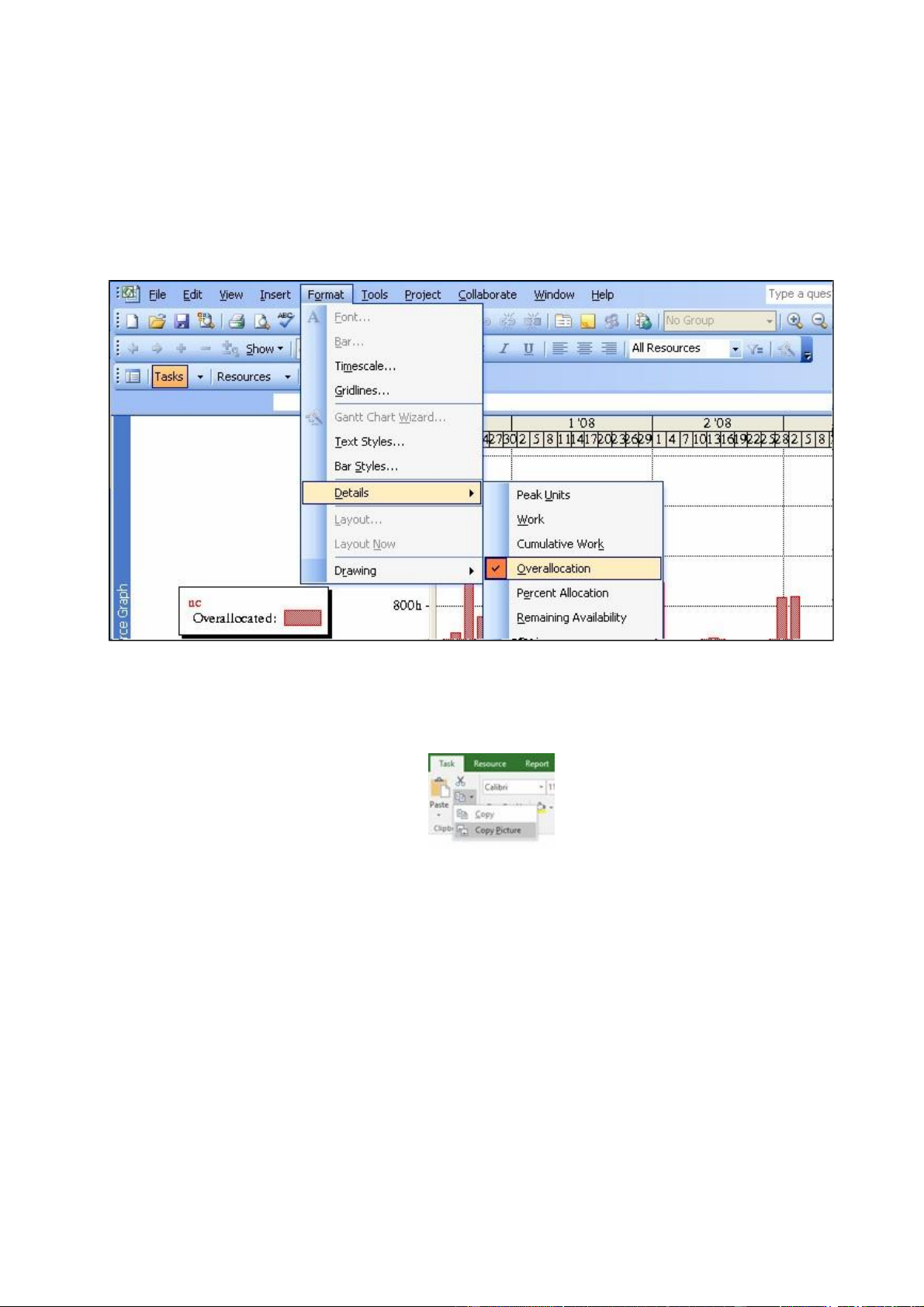
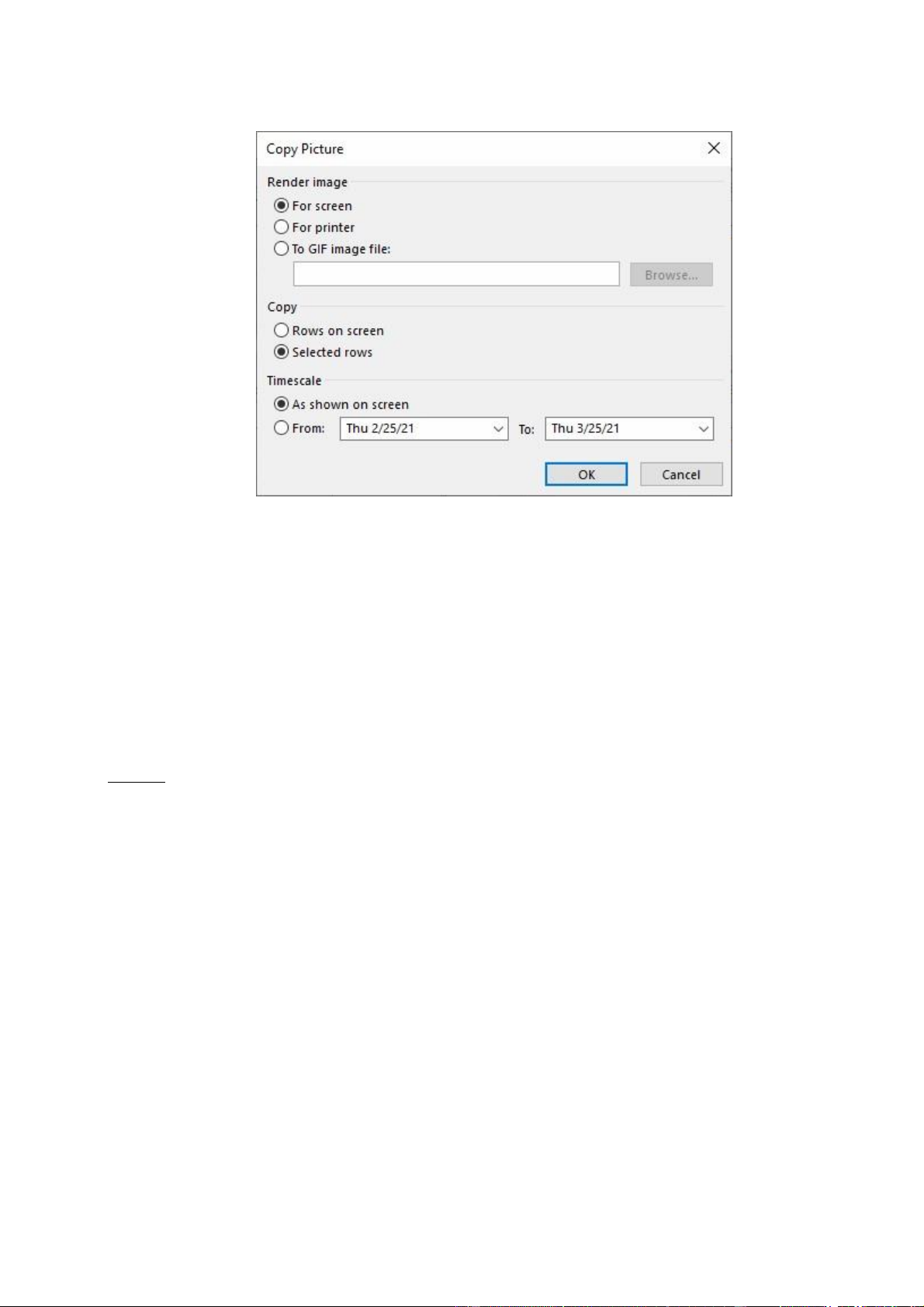
Preview text:
lOMoARcPSD| 58854646
HƯỚNG DẪN LẬP TIẾN ĐỘ THEO PHƯƠNG PHÁP SƠ ĐỒ NGANG VỚI
PHẦN MỀM MICROSOFT PROJECT 2016
Khi mở chương trình Microsoft Project 2016 chương trình sẽ làm việc ngay với biểu đồ ngang ( Gantt Chart)
1. Tạo lập các cột ở cửa sổ nhập số liệu
+ Cột thứ tự (STT) thuộc trường ID
+ Cột phân cấp công việc (P.cấp) thuộc trường Outline Number
+ Cột tên công việc (Task Name) thuộc trường Name
+ Cột thời gian (Duration) thuộc trường Duration
+ Cột đơn vị thuộc trường Text ( từ Text 1 đến Text 30)
+ Cột định mức thuộc trường Text ( từ Text 1 đến Text 30)
+ Cột khối lượng thuộc trường Text ( từ Text 1 đến Text 30)
+ Cột nhu cầu thuộc trường Text ( từ Text 1 đến Text 30)
+ Cột bắt đầu thuộc trường Start
+ Cột kết thúc thuộc trường Finish
+ Cột quan hệ với công việc trước đó thuộc trường Predecessors
+ Cột nhân công thuộc trường Resource Names
Chú ý : Nếu có nhiều cột khác nhau thuộc trường Text, mỗi cột phải thiết lập ở một tên trường
Text khác nhau. Ví dụ : Cột đơn vị thuộc trường Text 1, Cột định mức thuộc trường Text2 ...
Không được đặt cùng tên trường Text.
Để tạo ra các cột có tên và trường phù hợp :
Click chuột phải vào trường muốn định dạng (đầu cột)/ Chọn Field Setting 1 lOMoARcPSD| 58854646
+ ở dòng Field name : chọn trường phù hợp.
+ ở dòng Title : nhập tên cột.
+ ở dòng Align Title : căn dòng tiêu đề.
+ ở dòng Align Data : căn dòng dữ liệu.
+ Width : độ rộng của trường. Để tự động căn độ rộng của trường chọn Best Fit.
2. Định dạng a. Bên phần cột ở cửa sổ nhập số liệu
+ Định dạng Font cho toàn bộ vào Format\ Text Styles
+ Định dạng cách ký hiệu thời gian ở cột Bắt đầu, Kết thúc vào Files \ Options \ Genreral
Mục date format chọn kiểu thể hiện phù hợp thường để ngày tháng năm 2 lOMoARcPSD| 58854646
+ Định dạng cách ký hiệu thời gian ở cột Thời gian Files \ Options \ Addvace. ở mục
Display options for this project chọn cách ký hiệu d, dy hoặc day
b. Bên cửa sổ thể hiện biểu đồ ngang
Định dạng thanh công tác : vào Format / Gantt Chart Style 3 lOMoARcPSD| 58854646
Định dạng ngày tháng, bước nhảy thời gian : Click chuột phải hoặc nháy đúp chuột vào thanh
ngang thời gian chọn Timescale. ở hộp
Units : chọn định dạng thời gian thích hợp. (Thường chọn Days).
ở hộp Count : chọn bước nhảy thời gian. (Khi điềuchỉnh chọn 1 để dễ thực hiện, khi xuất sang
Cad chọn giá trị thích hợp sao cho đầy khổ giấy) 4 lOMoARcPSD| 58854646
Định dạng lưới ô : vào Format \ Gridlines. Xuất hiện bảng Gridlines. + Gantt Rows: Lưới ngang.
+ Middle Tier Column: Lưới dọc chính.
+ Bottom Tier Column: lưới dọc phụ.
+ Type: Chọn loại đường lưới. 5 lOMoARcPSD| 58854646
Bỏ ngày nghỉ thứ 7 và Chủ Nhật và quy định ngày nghỉ đặc biệt (tết âm lịch…) cho đúng với
tình hình thi công thực tế ở Việt Nam: Vào Project \ Change Working Time.
Exceptions: Ngày nghỉ đặc biệt
Work Weeks: Lịch tuần, nhấn chọn Detail chỉnh ngày thứ 7, chủ nhật thành ngày không nghỉ. 6 lOMoARcPSD| 58854646
Đánh dấu cột Thứ 7, CN và điều chỉnh như sau
c. Định dạng thể hiện số nhân công
Để số nhân công ở Gantt Chart và Resource Graph thể hiện ở dạng phần trăm hoặc dạng số cụ thể:
Vào File \ Options \ Schedule.
Chọn Percentage (Dạng phần trăm) hoặc Decimal (Dạng số). 7 lOMoARcPSD| 58854646
3. Làm việc với Gantt Chart ấn định ngày khởi công
vào Project \ Project Information.
ở hộp Start date : nhập ngày khởi công.
Phân cấp công việc : chọn tất cả các công việc thứ cấp, sau đó vào Task \ Outline \ Indent.
Để gỡ bỏ phân cấp công việc : chọn tất cả các công việc thứ cấp, sau đó vào Project \ Outline \ Outdent.
Nhập quan hệ các công việc: Chọn 2 công việc quan hệ với nhau (chọn công việc 1, 8 lOMoARcPSD| 58854646
nhấn Ctrl chọn công việc 2), nhấn biểu tượng liên kết ở Task
Nhấn chọn mũi tên liên kết 2 công việc trên cửa sổ sơ đồ ngang để sửa kiểu liên kết
Hoặc nháy đúp vào tên công việc chọn Predecessors. ở cột
ID : nhập công việc có liên quan với công việc hiện tại ( chính là số thứ tự của công việc).
Cột Task Name tự động hiện tên công việc, cột Type chọn kiểu quan hệ ( FS, SS, FF, SF). Cột
Lag nhập thời gian muộn (lấy số dương) hoặc thời gian sớm (lấy số âm) để bắt đầu hay kết thúc
công việc tuỳ thuộc vào kiểu liên quan (Type).
+ Nếu 2 công việc liên tiếp đơn thuần quan hệ với nhau theo kiểu (FS) thì có thể gán nhanh bằng
cách bôi đen 2 công việc đó, sau đó vào Edit \ Link Tasks. Còn nếu gỡ bỏ quan hệ làm tương tự
sau đó vào Edit \ Unlink Tasks.
+ Nếu công việc tiến hành gián đoạn về mặt thời gian ( Vì một lý do nào đó nhgỉ một thời gian
sau mới tiếp tục) : chọn công việc đó, vào Task \ Split Task
sau đó chỉnh trên biểu đồ đã vạch.
Sau khi nhập xong chương trình sẽ tự động vẽ biểu đồ nhân lực. 9 lOMoARcPSD| 58854646
4. Xem kết quả và tính toán các hệ số K1 và K2
Để xem biểu đồ nhân lực : vào View \ Resource Graph Theo
dõi cả Gantt Chart và Resource Graph
Tính h ệ s ố K 1 : Amax
Hệ số K1 tính theo công thức : K1= Atb
Để xác định nhân công lớn nhất Amax nhìn biểu đồ nhân lực hay vào View \ Resource Usage để xem. S
Atb tính theo công thức : Atb= T
+ Để xác định tổng nhân công S : vào View \ Resource Usage. 10 lOMoARcPSD| 58854646
Hoặc vào Project \ Project Infomation \ Statistics.
Xem ở cột Work, dòng Curent.
Lấy giá trị đó chia cho 8 (nếu lúc đầu chọn chế độ làm việc 8h/ngày) sẽ được tổng nhân công S.
+ Xem tổng thời gian thi công :
vào Project \ Project Infomation \ Statistics. Xem ở cột Duration, dòng Curent.
Muốn có đường kẻ vạch Atb trong biểu đồ nhân lực vào View \ Resource Sheet.
Nh ậ p giá tr ị A tb vào c ộ t Max.Units Tính hệ số K2 : Sd
Hệ số K2 tính theo công thức : K2= 11 lOMoARcPSD| 58854646 S
Để xác định Sd vào biểu đồ nhân lực (View \ Resource Graph), vào Format \ Detail \
Overallocation hoặc bấm phải chuột vào biểu đồ nhân lực và chọn Overallocation.
Sau đó cộng tất cả các công là phần diện tích được thể hiện ở biểu đồ.
5. Xu ấ t b ả n v ẽ sang Autocad
+ Bôi đen toàn bộ dự án (tiến độ công trình). + Vào Task \ Copy Picture.
Xuất hiện bảng Copy Picture 12 lOMoARcPSD| 58854646
+ Trong dòng From : chọn thời gian trước ngày khởi công khoảng 5 ngày.
+ Trong dòng To : chọn thời gian sau ngày kết thúc khoảng 5 ngày.
( Mục đích của việc làm trên là để chụp được toàn bộ dự án). + Vào AutoCad :
Nếu Paste ở dạng Picture : chọn Ctr+V ( nên sử dụng Cad 2004 để dễ dàng căn chỉnh)
Nếu Paste ở dạng Cad thì chọn Edit \ Paste Special.
Chú ý : Thực hiện như vậy với phần Gantt Chart và phần Resource Graph. Sau đó căn chỉnh sao cho 2 phần đều nhau. 13